只要你有一台电脑或者手机,都能关注图老师为大家精心推荐的Photoshop制作简单的半调图案艺术字教程,手机电脑控们准备好了吗?一起看过来吧!
【 tulaoshi.com - PS 】
效果图:
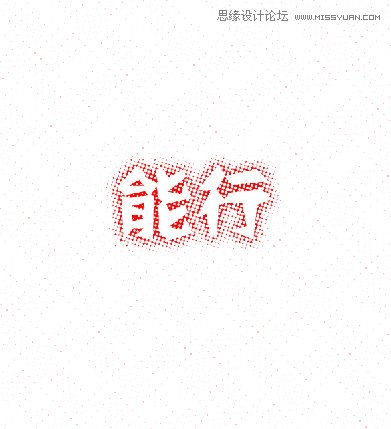
1.新建图层,打入字体。

2.选取字体。

3.在通道新建一层Alpha1通道,然后填充白色。
(本文来源于图老师网站,更多请访问http://www.tulaoshi.com/ps/)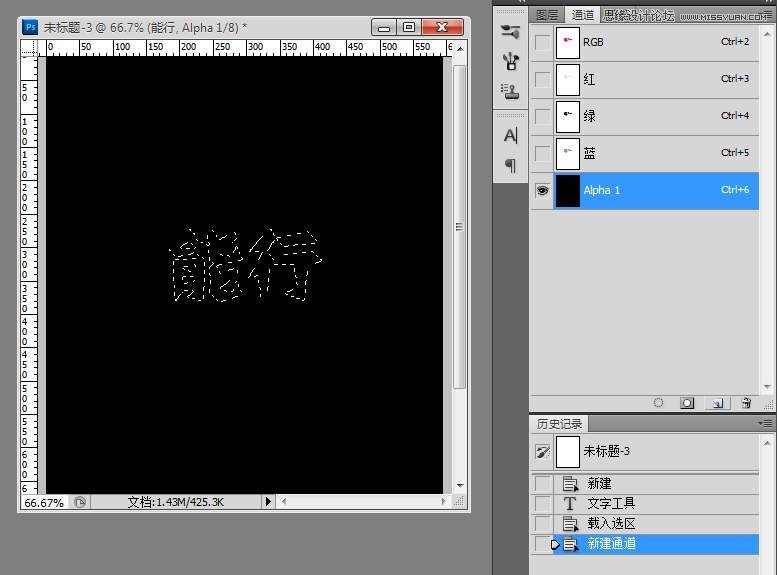
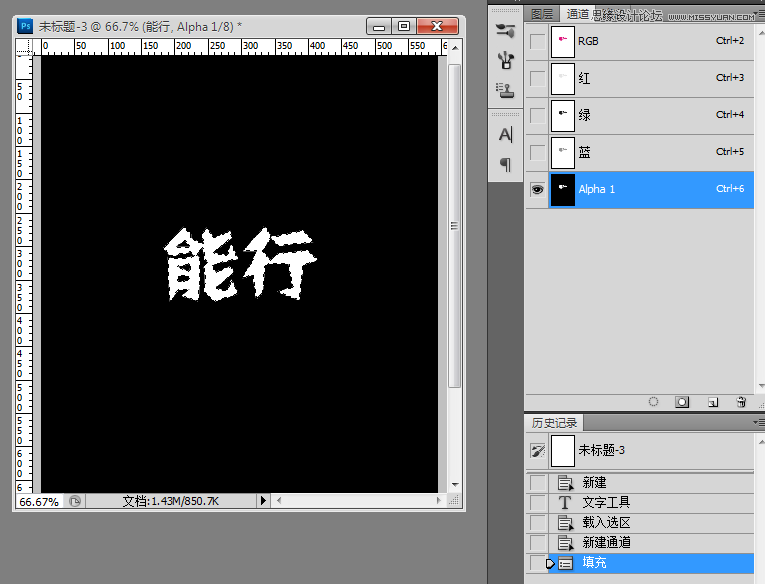
4.然后呢~~描边两次。

5.描边完成后,取消选取。然后高斯模糊,值大概设置16.8左右(可根据需要自行调整的~~~~);然后滤镜----像素化----彩色半调。
(本文来源于图老师网站,更多请访问http://www.tulaoshi.com/ps/)
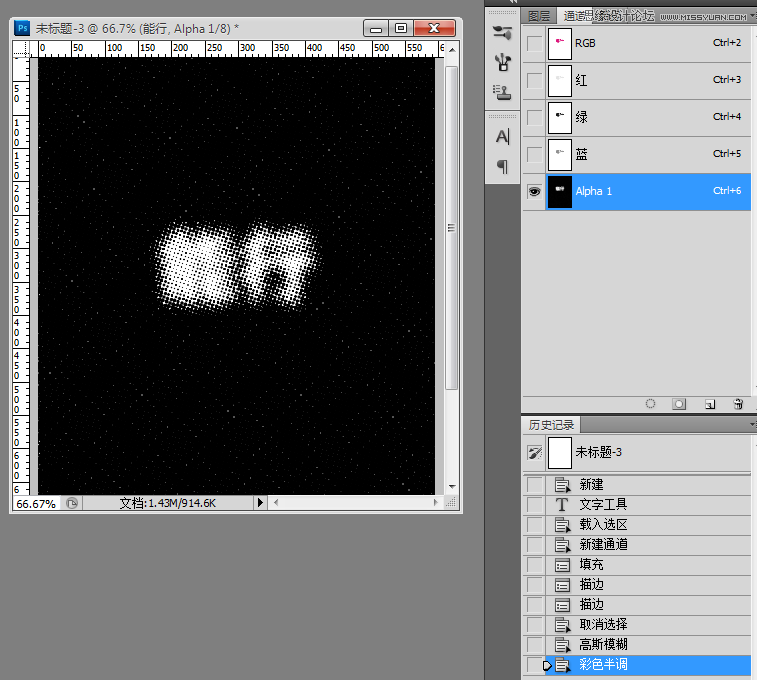
6.按住Ctrl点击Alpha1通道选取,切换到图层界面。新建一层,填充和字体一样的颜色。


7.将字体图层置顶,填充白色,效果就出来啦~~~~~~~~~!很简单吧~~~嘿嘿~~~~
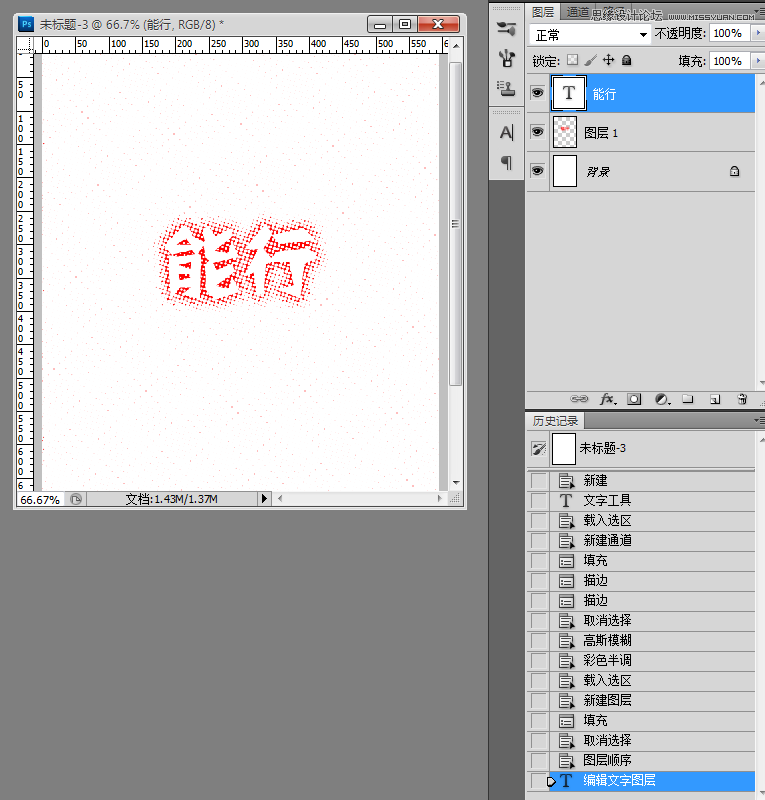
来源:http://www.tulaoshi.com/n/20160216/1567430.html
看过《Photoshop制作简单的半调图案艺术字教程》的人还看了以下文章 更多>>